Android Studio教程–Android Studio 2.1安装与配置
原文链接:http://www.cnblogs.com/wuyudong/p/5599550.html
1、下载Android Studio
去官网https://developer.android.com/studio/index.html下载最新版的Android Studio2.1(自备梯子)
或者复制下面的网址使用迅雷下载:
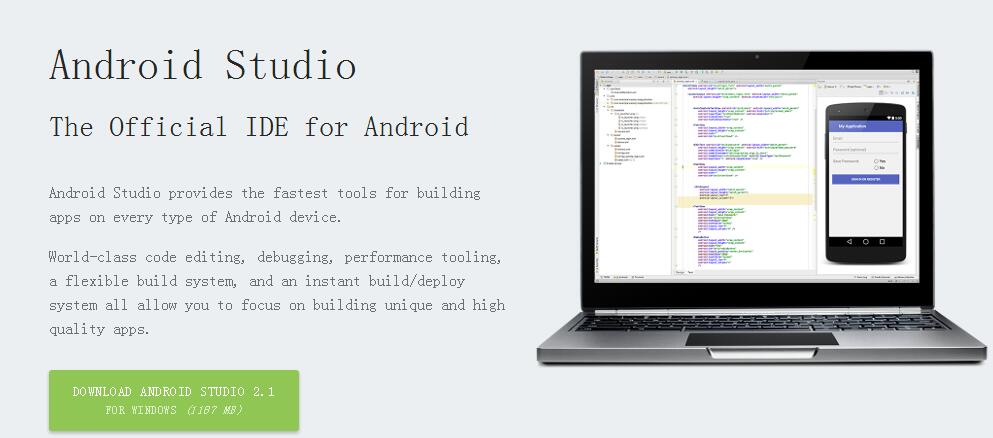
2、下载安装jdk8并设置环境变量
http://www.oracle.com/technetwork/java/javase/downloads/jdk8-downloads-2133151.html
3、安装Android Studio2.1

4、打开SDK Manager.exe,下载相应的sdk

5、打开AS并配置相关路径
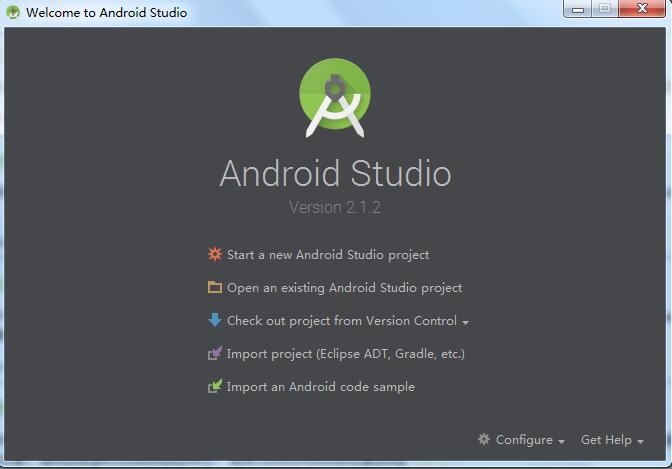
在这里还要为NDK设环境变量:
NDK_ROOT(新建) NDK的安装路径
PATH(结尾增加) ;%NDK_ROOT%
NDK的下载地址:https://developer.android.com/ndk/downloads/index.html
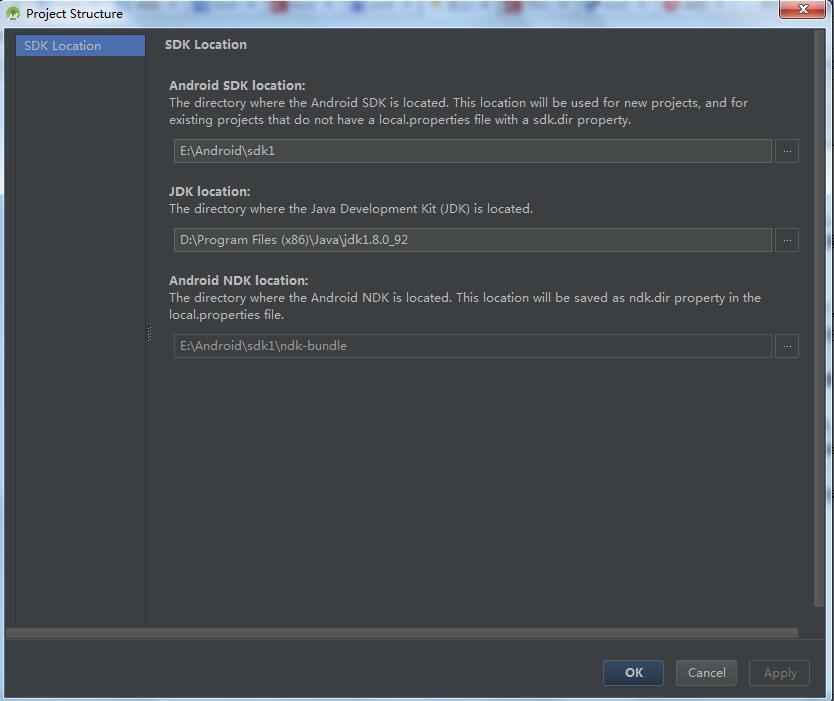
6、新建第一个项目:HelloWorld
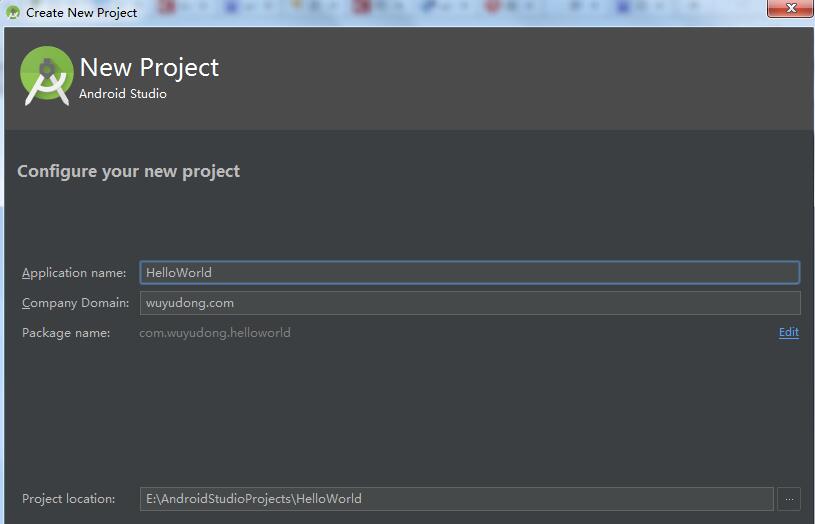
Android操作系统可以在多种平台上运行,包括游戏机,电视机,手表,眼镜,智能手机和平板电脑。默认情况下,手机和平板电脑复选框会被选中,API-8被选为最低的SDK。同意这些设置然后点击Next,如图所示
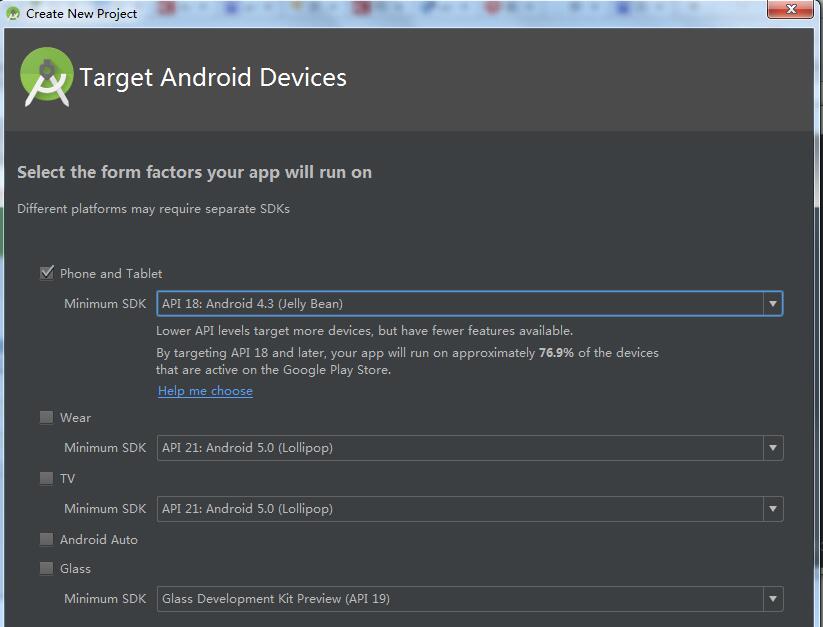
后续新项目向导将提示你选择一种布局。选择Blank Activity然后点击Next按钮。同意默认名字,如图所示,他们应该如下:
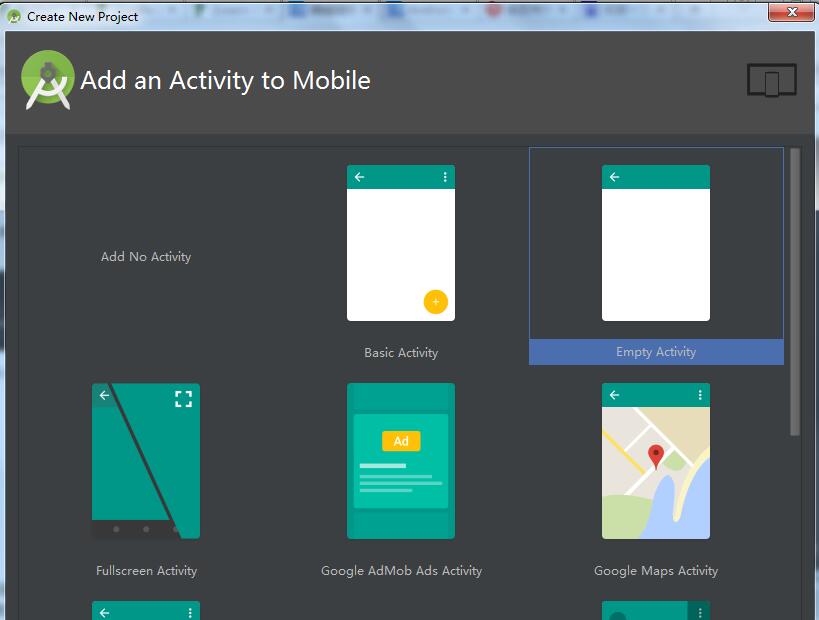
使用Android虚拟设备管理器
Android虚拟设备管理器允许你创建Android虚拟设备(AVDs),然后你可以在你的电脑上运行模拟器。模拟和仿真有一个很重要但是微妙的区别。模拟意味着虚拟设备只有一个外形,模拟实际的物理设备如何运作,但是不针对特定的操作系统。然而对于仿真器而言,你的电脑留出一块内存去复制基于仿真器正在仿真设备上的环境。Android Studio使用仿真器,这意味着Android虚拟设备管理器启动一个 Linux内核的大沙箱和整个Android栈为了仿真基于Android物理设备的环境。尽管仿真器提供了一个比模拟器更可靠的环境来测试你的应用程序,但是启动一个AVD需要数分钟,这取决于你电脑的速度。好消息是你的仿真器仍然活跃在内存中,它仍然是有响应的。然而,如果你有Android手机或者平板电脑,我们建议使用物理设备来测试你的应用程序,而不是使用AVD。也就是说,我们首先使用Android虚拟设备管理器创建一个AVD。
点击Android虚拟设备管理器图标如图所示。

在Android虚拟设备管理器向导的第一个界面中点击创建虚拟设备按钮。在下一个界面选择Nexus 5X,如图

然后点击Next。下一个界面允许你选择一个系统镜像如图。
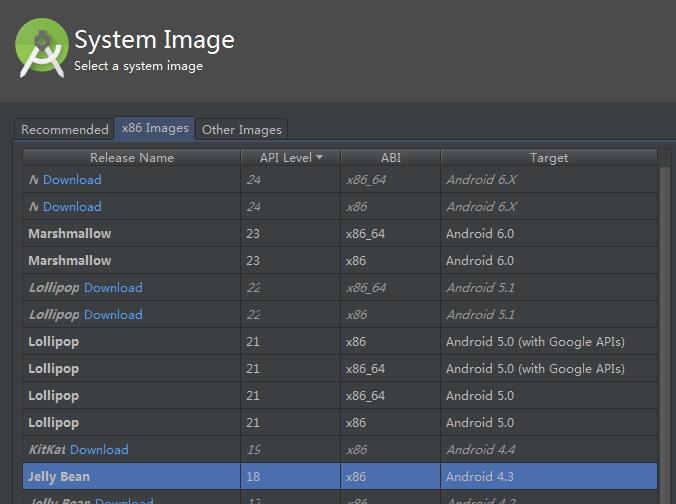
点击Next。在下一个界面上,点击Finish按钮来验证你的AVD设置。恭喜你,你已经创建了一个新的AVD。

单机工具栏上的绿色运行按钮
确保Launch Emulator单选按钮被选中,然后选择Nexus。点击OK,耐心等待几分钟启动AVD。然后你应该能够看到HelloWorld应用程序运行在你的电脑模拟器上。如图所示。



近期评论